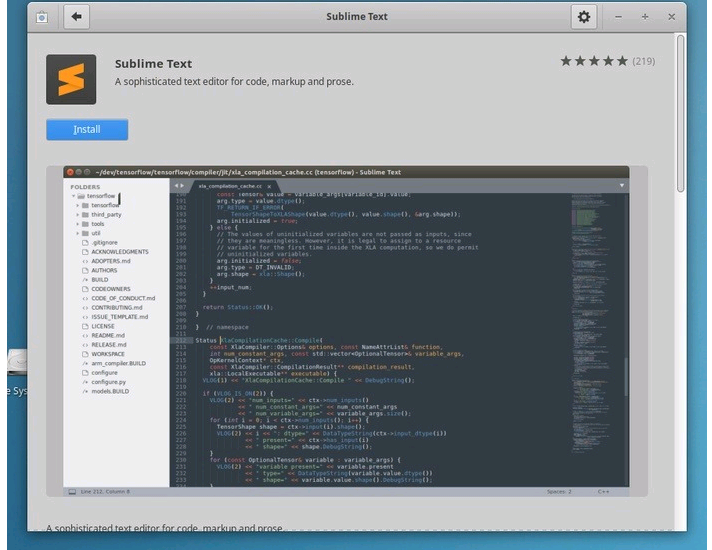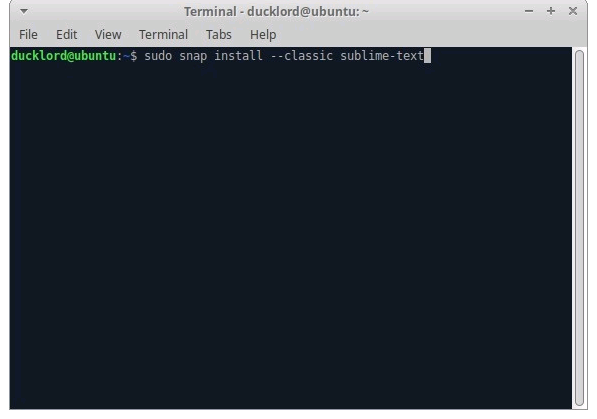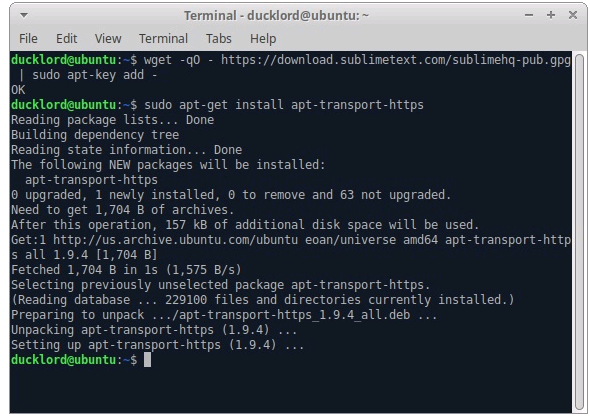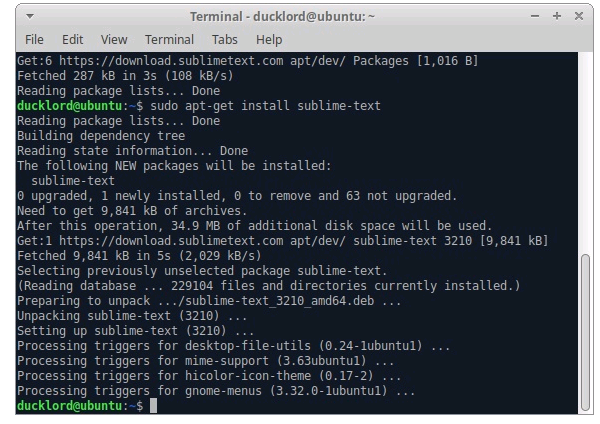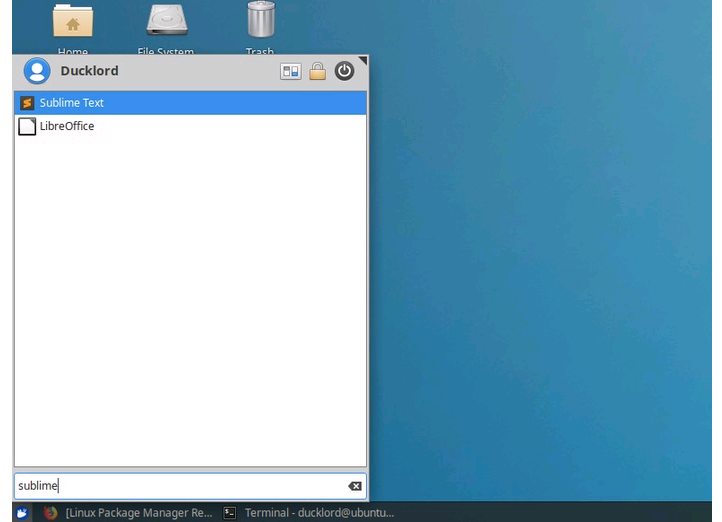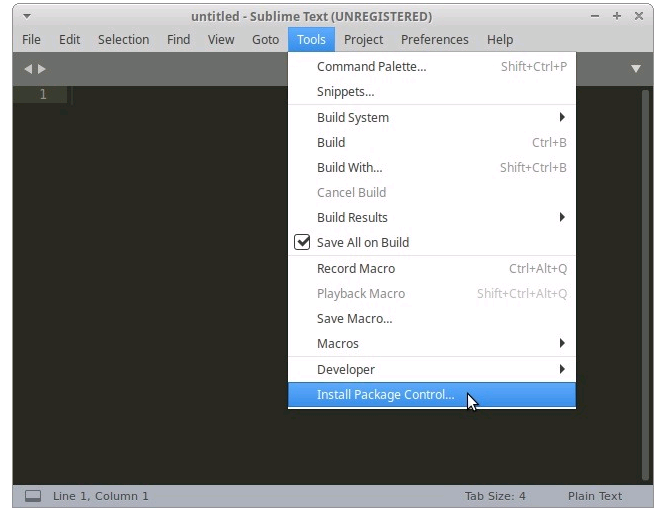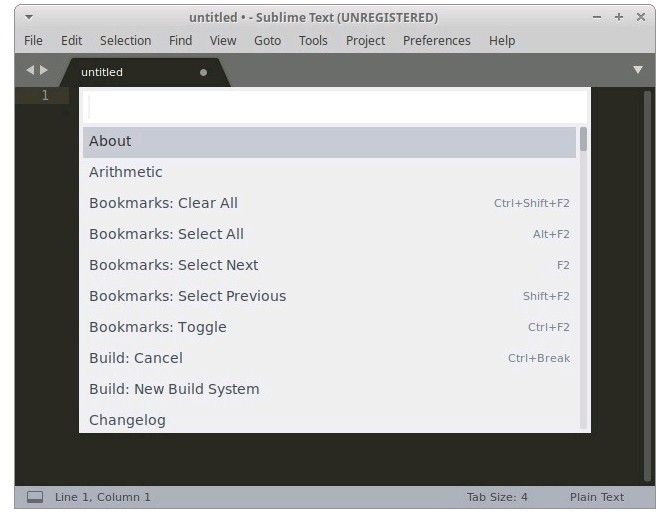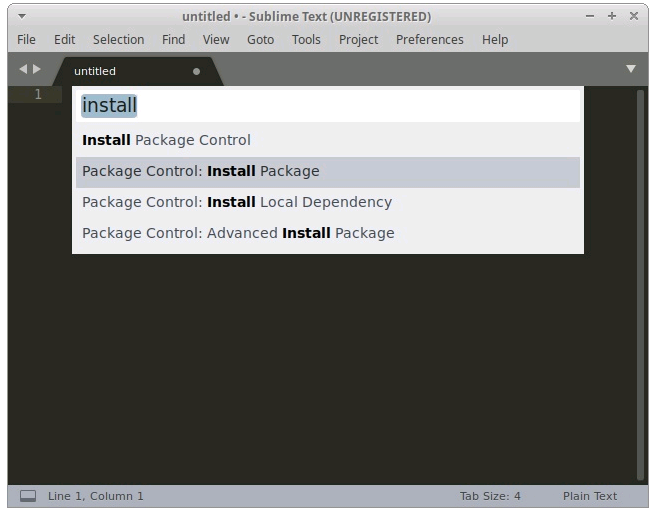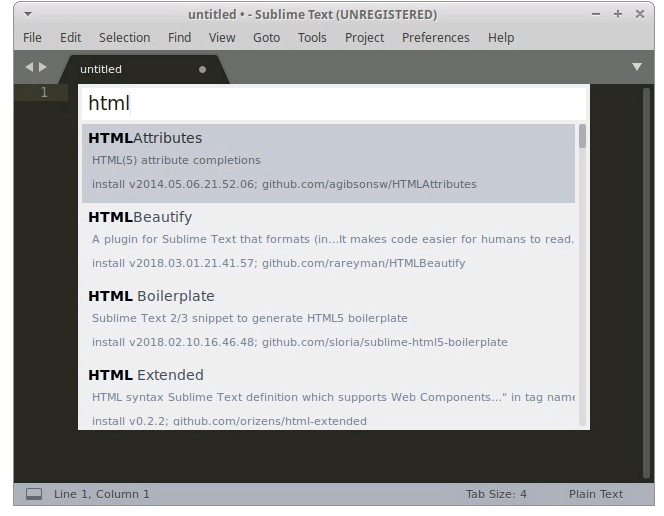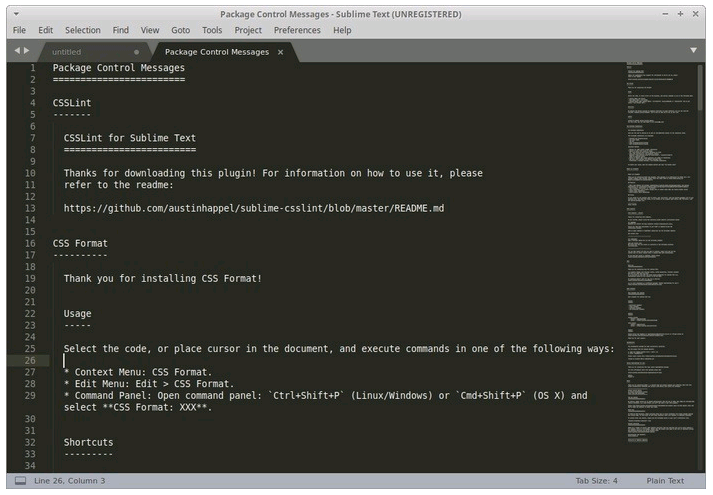Trong bài viết này mình sẽ hướng dẫn các bạn cách cài đặt phần mềm Sublime Text trên HĐH Ubuntu, đây là một trong những công cụ soạn thảo văn bản và mã lệnh được các lập trình viên sử dụng phổ biến nhất hiện nay.
Phần mềm [Sublime Text] được biết đến là công cụ lập trình với rất nhiều ưu điểm như tốc độ thực thi nhanh, dung lượng gọn nhẹ, hỗ trợ nhiều HĐH và ngôn ngữ khác nhau, cũng như khả năng tùy biến mạnh mẽ và phong phú dành cho người dùng.
Mời các bạn cùng tham khảo qua cách cài đặt Sublime Text trên HĐH Ubuntu mà mình sẽ hướng dẫn trong bài viết dưới đây.
Mục lục
- 1. Cách cài đặt Sublime Text trên Ubuntu
- 2. Cách cài đặt một số package trong Sublime Text
1. Cách cài đặt Sublime Text trên Ubuntu
Trước đây để cài đặt Sublime Text, bạn phải tải về máy các packages từ trang web chính thức của phần mềm này và cài đặt nó theo cách thủ công. Tuy nhiên, điều này lại gây ra sự bất tiện mỗi khi có bản cập nhật mới, là người dùng lại phải lên trang web tải về máy và cài đặt rất tốn thời gian.
Bài viết này được đăng tại tranvanbinh.vn
Hiện nay, việc cài đặt Sublime Text dựa trên Ubuntu đã phần nào khắc phục nhược điểm trên. Người dùng dễ dàng cài đặt phần mềm này thông qua Software Center, và bạn chỉ cần nhấn vào nút Install là xong.
Bạn có thể nhận thấy rằng cách làm này sử dụng snap thay vì apt. Nếu bạn thích sử dụng thiết bị đầu cuối, chỉ cần nhập câu lệnh sau để cài đặt gói snap Sublime Text.
sudo snap install - classic sublime-text
Nếu bạn thích sử dụng apt, trước tiên bạn sẽ phải thêm vị trí lưu trữ và khóa bảo mật của nó như sau:
wget -q0 - https: // download.sublimetext.com / sublimehq-pub.gpg | sudo apt-key add -
Bước tiếp theo là bạn phải đảm bảo rằng apt có thể hoạt động với các nguồn HTTPS:
sudo apt-get install apt-transport-https
Sublime Text sẽ cung cấp hai channel để bạn có thể sử dụng cho các bản cập nhật bao gồm: một kênh dành cho phiên bản ổn định và một kênh là dành cho nhà phát triển của Google.
Bạn có thể chọn cái đầu tiên bằng cách sử dụng câu lệnh sau:
echo "deb https://download.sublimetext.com/ apt/stable/" | sudo tee /etc/apt/sources.list.d/sublime-text.list
Đối với người dùng bình thường, thì mình muốn khuyên các bạn không nên sử dụng phiên bản dành cho nhà phát triển, trừ khi bạn đang là nhà phát triển và quan trọng nhất là phiên bản này sẽ phải trả phí.
Tuy nhiên bạn vẫn có thể sử dụng Sublime Text miễn phí, nhưng trước đó bạn cần phải trả phí và tạo cho mình một giấy cấp phép để tiếp tục sử dụng.
Phiên bản dành cho nhà phát triển sẽ yêu cầu cấp giấy phép này ngay từ lúc đầu, vì vậy, nếu bạn không có nhu cầu cụ thể thì không nên sử dụng phiên bản này.
Trong trường hợp nếu bạn đã trả phí cho phiên bản này thì cũng cần lưu ý rằng do tính chất không ổn định của phiên bản dành cho nhà phát triển nên bạn sẽ có nguy cơ gặp phải nhiều lỗi bất ngờ có thể xảy ra, thì hãy chọn nó với câu lệnh:
echo "deb https://download.sublimetext.com/ apt/dev/" | sudo tee /etc/apt/sources.list.d/sublime-text.list
Để nội dung của dung lượng lưu trữ có thể truy cập bằng apt, trước tiên bạn phải tiến hành cập nhật bằng cách dùng:
sudo apt update
Cuối cùng, bạn cài đặt chính chương trình này bằng cách:
sudo apt install sublime-text
Sau khi cài đặt hoàn tất, bây giờ bạn có thể tìm thấy phần mềm Sublime Text trong menu ứng dụng của máy tính.
2. Cách cài đặt một số package trong Sublime Text
Trước khi bạn bắt đầu cài đặt các package trên Sublime Text, bạn cần phải cài đặt một package chính có tên Package Control bằng cách truy cập “Tools -> Install Package Control …”
Sau khi được cài đặt, hãy truy cập vào “Command Palette” của Sublime Text bằng cách sử dụng phím tắt Ctrl+ Shift+ P.
Khi đã cài đặt Package Control xong. Bây giờ bạn đã có thể bắt đầu cài đặt các package bổ sung để mở rộng chức năng của Sublime Text. Đầu tiên bạn hãy cách nhập từ “install” trong Command Palette.
Sau đó chọn vào dòng “Package Control: Install Package” từ danh sách kết quả hiện ra và chọn package mà bạn muốn sử dụng rồi nhấn Enter.
Command Palette cho phép bạn lọc danh sách package để giúp xác định chính xác những gì mà bạn muốn chọn. Ví dụ: nếu bạn nhập từ “HTML”, thì danh sách package sẽ chỉ hiển thị các kết quả có từ khóa nàytrong tên của chúng.
Sau khi package được cài đặt, một tài liệu “Package Control Messages” có thể sẽ hiện lên trong giao diện chính của Sublime Text. Trong hầu hết các trường hợp, nếu bạn không quan tâm đến việc tìm hiểu thông tin chi tiết cấu hình của phần mềm, thì bạn có thể bỏ qua thông báo này một cách bình thường.
Vậy là mình đã hướng dẫn cách cài đặt phần mềm Sublime Text trên HĐH Ubuntu đơn giản nhất. Mong rằng bài viết này sẽ hữu ích đối với các bạn. Chúc các bạn thực hiện thành công!
* KHOÁ HỌC ORACLE DATABASE A-Z ENTERPRISE trực tiếp từ tôi giúp bạn bước đầu trở thành những chuyên gia DBA, đủ kinh nghiệm đi thi chứng chỉ OA/OCP, đặc biệt là rất nhiều kinh nghiệm, bí kíp thực chiến trên các hệ thống Core tại VN chỉ sau 1 khoá học.
* CÁCH ĐĂNG KÝ: Gõ (.) hoặc để lại số điện thoại hoặc inbox https://m.me/tranvanbinh.vn hoặc Hotline/Zalo 090.29.12.888
* Chi tiết tham khảo:
https://bit.ly/oaz_w
=============================
KẾT NỐI VỚI CHUYÊN GIA TRẦN VĂN BÌNH:
📧 Mail: binhoracle@gmail.com
☎️ Mobile/Zalo: 0902912888
👨 Facebook: https://www.facebook.com/BinhOracleMaster
👨 Inbox Messenger: https://m.me/101036604657441 (profile)
👨 Fanpage: https://www.facebook.com/tranvanbinh.vn
👨 Inbox Fanpage: https://m.me/tranvanbinh.vn
👨👩 Group FB: https://www.facebook.com/groups/DBAVietNam
👨 Website: https://www.tranvanbinh.vn
👨 Blogger: https://tranvanbinhmaster.blogspot.com
🎬 Youtube: https://www.youtube.com/@binhguru
👨 Tiktok: https://www.tiktok.com/@binhguru
👨 Linkin: https://www.linkedin.com/in/binhoracle
👨 Twitter: https://twitter.com/binhguru
👨 Podcast: https://www.podbean.com/pu/pbblog-eskre-5f82d6
👨 Địa chỉ: Tòa nhà Sun Square - 21 Lê Đức Thọ - Phường Mỹ Đình 1 - Quận Nam Từ Liêm - TP.Hà Nội
=============================
oracle tutorial, học oracle database, Tự học Oracle, Tài liệu Oracle 12c tiếng Việt, Hướng dẫn sử dụng Oracle Database, Oracle SQL cơ bản, Oracle SQL là gì, Khóa học Oracle Hà Nội, Học chứng chỉ Oracle ở đầu, Khóa học Oracle online,sql tutorial, khóa học pl/sql tutorial, học dba, học dba ở việt nam, khóa học dba, khóa học dba sql, tài liệu học dba oracle, Khóa học Oracle online, học oracle sql, học oracle ở đâu tphcm, học oracle bắt đầu từ đâu, học oracle ở hà nội, oracle database tutorial, oracle database 12c, oracle database là gì, oracle database 11g, oracle download, oracle database 19c, oracle dba tutorial, oracle tunning, sql tunning , oracle 12c, oracle multitenant, Container Databases (CDB), Pluggable Databases (PDB), oracle cloud, oracle security, oracle fga, audit_trail,oracle RAC, ASM, oracle dataguard, oracle goldengate, mview, oracle exadata, oracle oca, oracle ocp, oracle ocm , oracle weblogic, postgresql tutorial, mysql tutorial, mariadb tutorial, ms sql server tutorial, nosql, mongodb tutorial, oci, cloud, middleware tutorial, hoc solaris tutorial, hoc linux tutorial, hoc aix tutorial, unix tutorial, securecrt, xshell, mobaxterm, putty